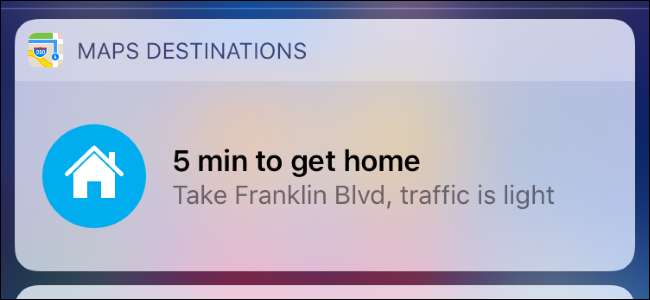
Apple Maps tidak secara otomatis mendeteksi alamat Rumah Anda. Jika Anda pindah, Apple Maps dan widgetnya akan terus memberi tahu Anda berapa lama waktu yang dibutuhkan untuk berkendara ke alamat rumah Anda sebelumnya — sampai Anda memberikannya yang baru.
Aplikasi Apple Maps tidak seperti Google Maps, yang memiliki opsi sendiri untuk alamat Rumah Anda yang dapat Anda ubah di aplikasi itu sendiri. Sebagai gantinya, ini menggunakan alamat Rumah yang disetel untuk kartu Kontak Anda.
Buka aplikasi Kontak iPhone untuk menemukan kartu kontak Anda. Anda akan melihat nama Anda dengan label "Kartu Saya" di bagian atas daftar kontak Anda. Ketuk itu.
Anda akan melihat alamat "Rumah" Anda ditampilkan di sini, jika sebelumnya Anda telah menyetelnya. Ini adalah alamat Rumah yang digunakan Apple Maps.
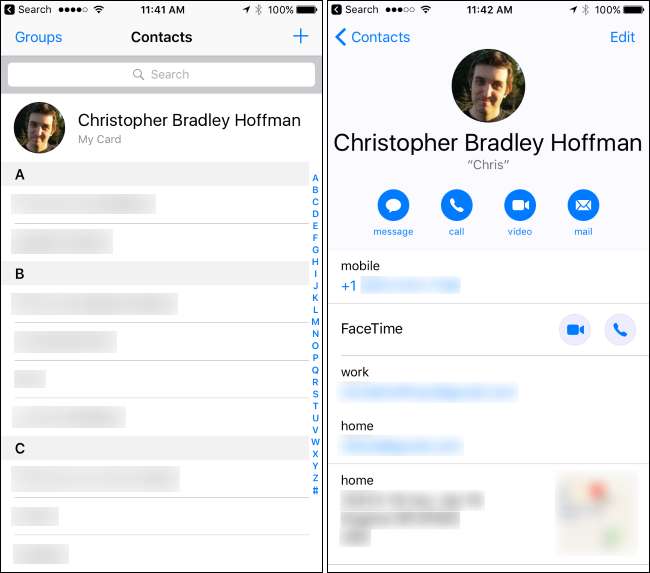
Ketuk tautan "Edit" di sudut kanan atas layar untuk mengedit pengaturan ini. Gulir ke bawah dan temukan bagian alamat "Rumah". Jika Anda belum pernah menyetel alamat Rumah, Anda dapat mengetuk link "Tambahkan Alamat" untuk menambahkan alamat Rumah.
Cukup ketuk bidang Alamat rumah dan ketik alamat Rumah baru Anda. Ketuk "Selesai" setelah selesai. Mungkin perlu beberapa saat bagi aplikasi Apple Maps untuk mengetahui alamat Rumah baru Anda dan mulai menggunakannya di widget dan aplikasi Apple Maps itu sendiri.
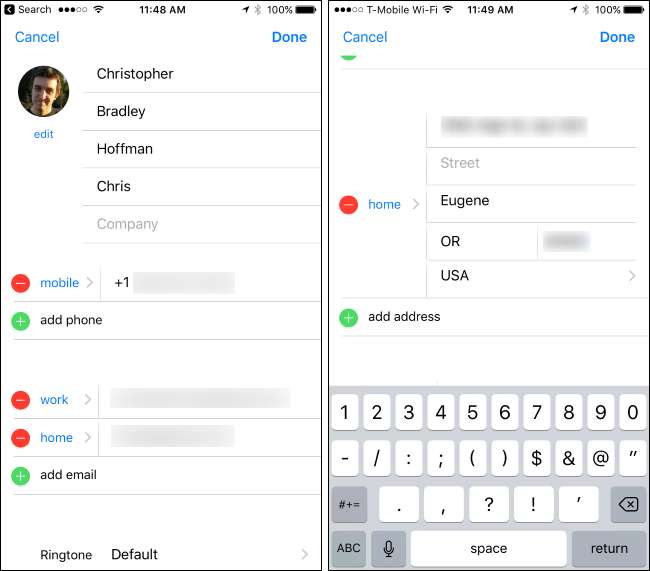
Anda juga dapat mengubah informasi ini di Apple Maps itu sendiri, meskipun Anda tidak akan menemukan layar pengaturan yang memungkinkan Anda untuk mengubahnya. Untuk melakukannya, temukan alamat "Rumah" Anda di bawah kotak telusur tempat. Geser alamat rumah Anda ke kiri dan ketuk "Edit Lokasi".
Ketik alamat Rumah baru di sini. Ini hanyalah jalan pintas untuk mengedit alamat Rumah yang terkait dengan kartu kontak Anda, di mana alamat Rumah Anda sebenarnya disimpan.
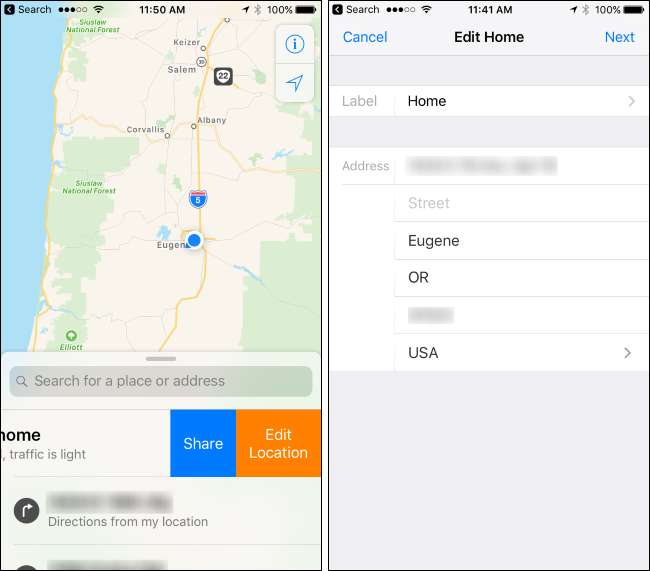
Jika perubahan alamat Anda tidak langsung berlaku, coba menutup aplikasi Maps dari pengalih aplikasi dan membukanya kembali. Jika tidak berhasil, Anda selalu dapat mematikan dan menyalakan iPhone lagi. Ini akan memaksanya untuk menggunakan alamat rumah baru Anda.







